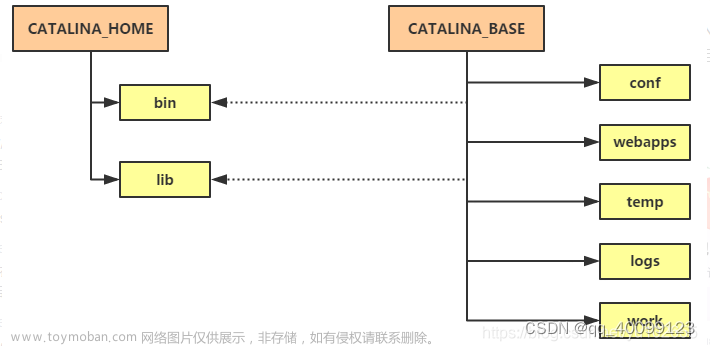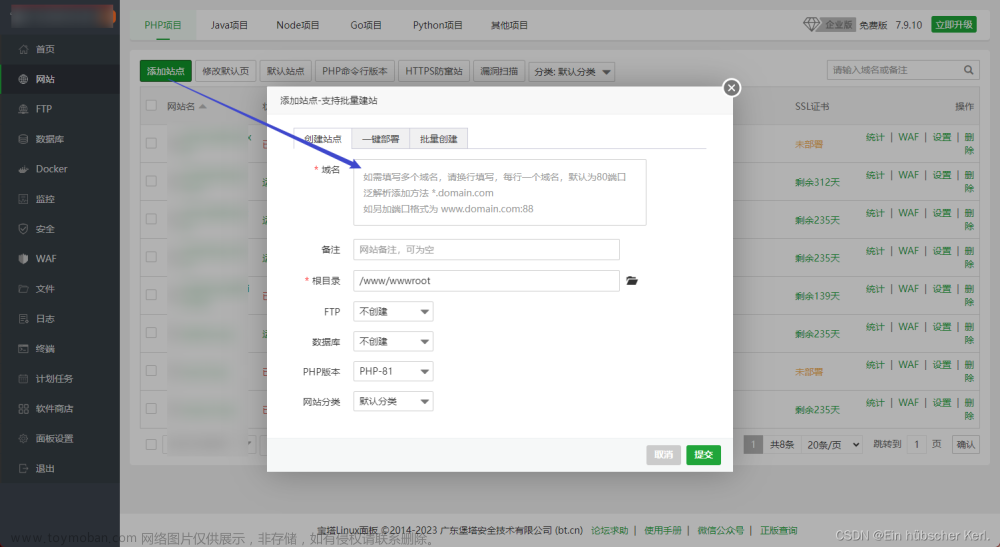docker镜像官网:https://hub.docker.com/r/xhofe/alist
一、准备工作
环境:centos7、docker
二、步骤
1.拉取alist镜像
在根目录下执行以下命令:
docker pull xhofe/alist:latest

2.运行alist
docker run -d --restart=always -v /etc/alist:/opt/alist/data -p 5244:5244 -e PUID=0 -e PGID=0 -e UMASK=022 --name="alist" xhofe/alist:latest

3.进入alist容器,查看用户和密码
docker exec -it alist ./alist admin
注意:
这些命令都是在根目录下执行,想指定目录也行
效果如下:


其他方式:
docker-compose:
https://alist.nn.ci/zh/guide/install/docker.html
webdav客户端搭建:
webdav docker镜像官网:https://hub.docker.com/r/efrecon/webdav-client
拉取镜像:
docker pull efrecon/webdav-client

docker run -it --rm \
--device /dev/fuse \
--cap-add SYS_ADMIN \
--security-opt "apparmor=unconfined" \
--env "WEBDRIVE_USERNAME=<YourUserName>" \
--env "WEBDRIVE_PASSWORD=<SuperSecretPassword>" \
--env "WEBDRIVE_URL=https://dav.box.com/dav" \
--env "DAVFS2_ASK_AUTH=0" \
-v /mnt/tmp:/mnt/webdrive:rshared \
efrecon/webdav-client

一系列环境变量,大多数由 参数化容器:WEBDRIVE_ WEBDRIVE_URL是用于查找 WebDAV 资源的 URL。
WEBDRIVE_USERNAME是用于访问资源的用户。 WEBDRIVE_PASSWORD是该用户的密码。
WEBDRIVE_PASSWORD_FILE而是指向将包含 用户的密码。如果存在,密码将从 文件而不是变量中的文件。如果该变量
存在,将被忽略。这使得使用 码头工人的秘密。WEBDRIVE_PASSWORD WEBDRIVE_MOUNT是容器内安装的位置
网络DAV资源。这默认为并且实际上并不打算 被改变。/mnt/webdrive OWNER是容器内共享所有者的用户 ID。
修改配置:
docker run -it --rm \
--device /dev/fuse \
--cap-add SYS_ADMIN \
--security-opt "apparmor=unconfined" \
--env "WEBDRIVE_USERNAME=<user>" \
--env "WEBDRIVE_PASSWORD=<2011465907>" \
--env "WEBDRIVE_URL=http://139.21.55.12:5244/dav" \
--env "DAVFS2_ASK_AUTH=0" \
-v /mnt/tmp:/mnt/webdrive:rshared \
efrecon/webdav-client
配置未修改完成
未完成,待续…文章来源:https://www.toymoban.com/news/detail-826159.html
附件
Alist官方文档:https://alist.nn.ci/zh/guide/install/docker.html文章来源地址https://www.toymoban.com/news/detail-826159.html
到了这里,关于使用服务器搭建alist和webdav的文章就介绍完了。如果您还想了解更多内容,请在右上角搜索TOY模板网以前的文章或继续浏览下面的相关文章,希望大家以后多多支持TOY模板网!